安装原版系统的方法,安装原版系统的方法详解
重复
安装原版系统的方法详解

随着电脑技术的不断发展,操作系统已经成为我们日常生活中不可或缺的一部分。而原版系统因其稳定性和安全性,成为了许多用户的首选。本文将详细介绍如何安装原版系统,帮助您轻松完成这一过程。
一、准备工作

在开始安装原版系统之前,我们需要做好以下准备工作:
下载原版系统镜像文件:您可以从官方网站或其他可靠渠道下载您所需操作系统的镜像文件。
制作启动U盘:将下载的镜像文件烧录到U盘中,制作成启动U盘。
备份重要数据:在安装新系统之前,请确保备份好您电脑中的重要数据,以免在安装过程中丢失。
二、制作启动U盘

以下是制作启动U盘的步骤:
下载并安装U盘启动制作软件,如“大白菜U盘启动盘制作工具”。
打开软件,选择“ISO文件”选项,并导入您下载的系统镜像文件。
选择U盘作为启动盘,点击“开始制作”按钮。
等待制作完成,取出U盘。
三、设置BIOS启动顺序
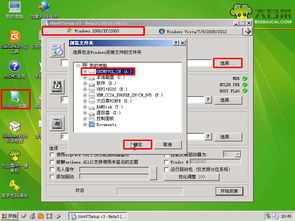
在安装系统之前,我们需要设置BIOS启动顺序,确保电脑可以从U盘启动。
重启电脑,在开机过程中按下F2键(或其他品牌电脑的BIOS进入键)进入BIOS设置。
找到“启动”选项,将“启动顺序”设置为“U盘”。
保存设置并退出BIOS。
四、安装原版系统

以下是安装原版系统的步骤:
插入制作好的启动U盘,重启电脑。
进入U盘启动界面,选择“安装Windows”选项。
按照提示操作,选择安装语言、时间和键盘布局。
选择安装类型,这里选择“自定义:仅安装Windows(高级)”。
选择要安装系统的磁盘分区,将所有分区删除,创建一个新的主分区。
点击“下一步”,开始安装系统。
安装完成后,重启电脑。
五、激活原版系统

安装完成后,我们需要激活原版系统,以确保其正常使用。
重启电脑,进入桌面。
右键点击“我的电脑”,选择“属性”。
在“系统”选项卡中,点击“激活Windows”。
按照提示输入您的产品密钥,完成激活。
通过以上步骤,您已经成功安装了原版系统。在安装过程中,请注意备份重要数据,并按照提示操作。祝您使用愉快!
